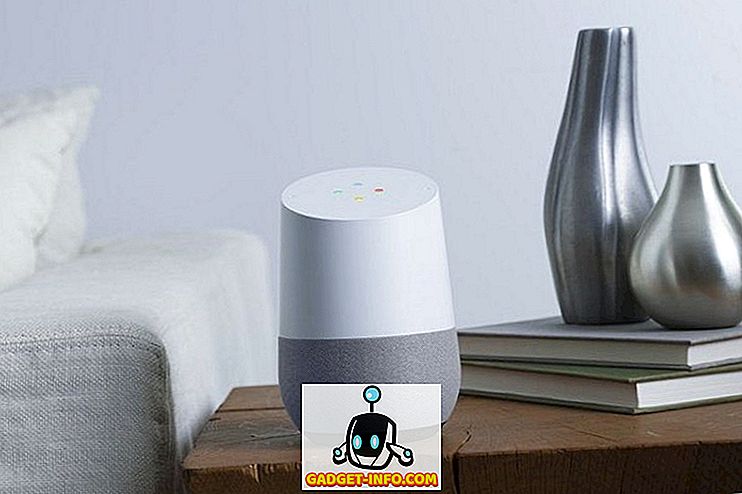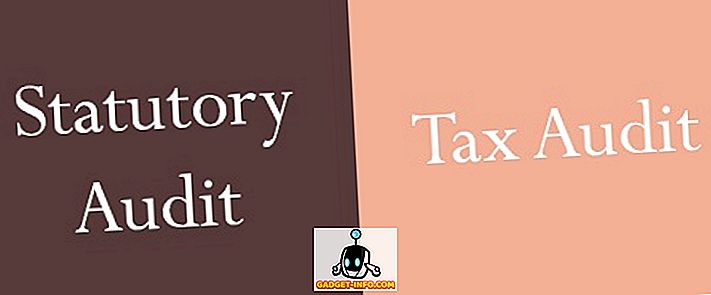Kun Applen uusin MacBook Prosin iterointi ilmoitettiin kärsivän uskomattoman alhaisesta pariston suorituskyvystä, me kaikki ajattelimme, että Apple yrittää korjata sen. Ohjelmistopäivitys, ehkä… ja niin heillä on. Eräänlainen. MacOS Sierran uusimmassa versiossa (versio 10.12.2) Apple on keksinyt ratkaisevasti uudenlaisen tavan käsitellä tätä ongelmaa. Ne ovat yksinkertaisesti poistaneet "Time Remaining" -vaihtoehdon akun valikkorivin kuvakkeesta. Ongelma. Ratkaistu. Jos siis mietit, miten voit tarkistaa jäljellä olevan akun käyttöajan MacOS Sierra 10.12.2: ssa, tässä on muutamia tapoja, joilla voit käyttää:
Huomautus: Sovellusten tekemät akkuennusteet ja jopa Activity Monitor eivät ole aina tarkkoja. Joten mittarilukema voi vaihdella.
1. Aktiviteetin monitorin käyttö
Macilla on tämä viileä työkalu, nimeltään "Activity Monitor". Periaatteessa voit tarkistaa MacBookin tai iMacin levyn, muistin, energian ja verkon käytön. Osoittautuu, että voit silti käyttää "Energia" -valikkoa Aktiviteetin monitorissa selvittääksesi jäljellä olevan akun käyttöajan Macissa. Tässä voit tehdä sen:
- Käynnistä Activity Monitor Spotlightilla tai löydät sen kohdasta " Sovellukset -> Apuohjelma -> Aktiviteetin valvonta ". Kun olet tehnyt sen, siirry " Energia " -välilehdelle.

- Täällä, alareunassa, näet Macin jäljellä olevan akun keston .
Helppo, eikö?

2.Käyttämällä kolmannen osapuolen sovellusta
Jos et halua avata Activity Monitoria joka kerta, kun haluat tarkistaa Mac-akun keston, voit valita kolmannen osapuolen sovelluksen, kuten iStat-valikot 5 (lataa ilmainen kokeiluversio, lisenssit alkavat $ 18) .
iStat-valikot ovat erittäin hyödyllinen sovellus, jonka avulla voit seurata monenlaisia Mac-tietojasi, kuten CPU-lämpötilan, vapaan muistin, SSD-tilan ja paljon muuta. Sitä voidaan käyttää myös Macissa olevan akun eri yksityiskohtien seurantaan, mukaan lukien työkierron määrä, akun terveys ja - tämä on kiinnostunut akun jäljellä olevasta ajasta.
Kun olet ladannut iStat-valikot, voit yksinkertaisesti ottaa käyttöön akun ja virran asetukset, ja se näkyy valikkorivillä.

IStat-valikoiden valikkopalkkikohdetta napsauttamalla kerrotaan akusta, mukaan lukien jäljellä oleva akun kesto ennen kuin sinun täytyy kytkeä tietokoneesi verkkovirtaan.

Huomautus: On olemassa toinen "CoconutBattery" -sovellus, joka kertoo arvioidun akun jäljellä olevan ajan Macissa. Sovellus kaatui kuitenkin MacBook Airiin, jossa oli MacOS 10.12.2. CoconutBattery on täysin ilmainen, toisin kuin iStat-valikot. Voit tarkistaa sen täällä.
3. Tarkista akun jäljellä oleva aika terminaalin avulla
Voit myös käyttää terminaalia MacBook Airin tai MacBook Pron akun jäljellä olevan ajan tarkistamiseen. Voit tehdä tämän seuraavasti:
- Käynnistä terminaali ja kirjoita “ pmset -g batt ”.

- Tulostuksessa näet, kuinka monta aikaa Mac voi pysyä akkuvirralla.

Pidä jäljellä MacBookin jäljellä oleva akun aika
Näiden menetelmien avulla voit saada arvio Mac-tietokoneesi jäljellä olevan akun kestosta. Henkilökohtaisesti en pidä mielessä käyttää Activity Monitoria akun jäljellä olevan käyttöiän tarkistamiseen Macissa, mutta se on aina kätevä, jos valikkorivin kuvake antaa sinulle tarvittavat tiedot.
Joten, mitä mieltä olet Applen siirtymisestä akun jäljellä olevan arvon poistamiseksi valikkoriviltä? Jos tiedät myös muita tapoja pitää kirjaa jäljellä olevasta akun kestosta Macissa, voit jakaa ne kanssamme alla olevissa kommenttien osassa.